Exercício - Selecione colunas a serem retornadas usando o operador do projeto
Você pode usar consultas Kusto para filtrar dados e retornar informações específicas.
Lembre-se de que você analisou linhas arbitrárias de dados para ter uma noção da estrutura de dados. Nesta unidade, você aprenderá a escolher colunas de dados específicas relacionadas a tipos de tempestade, locais e efeitos prejudiciais.
Utilize o project operador
Se você se lembra, o exemplo de dados meteorológicos tem algumas colunas. Nem todas estas colunas são significativas para esta exploração. Você escolherá apenas algumas colunas para visualizar. Você usará o project operador para definir quais colunas deseja ver na saída. Os nomes das colunas são separados por vírgulas.
Execute a seguinte consulta. Esta consulta nomeia as colunas a serem retornadas e sua ordem dentro do
projectoperador.StormEvents | project EventType, State, DamageProperty, DamageCrops, InjuriesDirect, InjuriesIndirect | take 10Você deve obter resultados parecidos com a seguinte imagem:
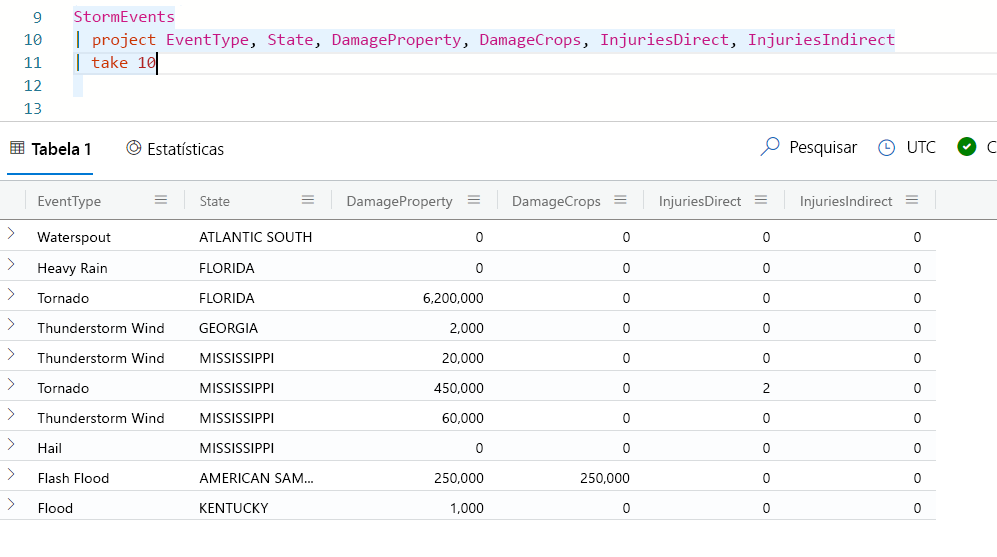
Observe que apenas as colunas mencionadas no
projectoperador aparecem na saída.
Renomear e definir novas colunas usando project
Para entender os impactos das tempestades nos estados dos EUA, você quer obter o número total de feridos e a quantidade total de danos. Com o project operador, você pode somar valores inteiros de colunas diferentes e retornar os resultados em uma nova coluna. Você também pode renomear colunas para torná-las mais significativas para sua análise.
Por exemplo, existem outros países/regiões com estados. Pode ser útil renomear a coluna de estado para que fique claro que os resultados são para os estados dos EUA. Vamos ver como alterar sua consulta anterior para que você obtenha o número total de lesões e a quantidade de danos para os estados dos EUA.
Atualize sua consulta anterior para criar uma nova coluna que mostre a soma de LesõesDiretas e LesõesIndiretas:
Injuries=InjuriesDirect+InjuriesIndirectFaça o mesmo para os dois tipos de colunas de danos, somando danos a colheitas e danos à propriedade:
Damage=DamageCrops+DamagePropertyPasse o cursor sobre o nome da coluna no editor de consultas para ver o tipo de dados contido nas colunas. Você pode usar um operador numérico para adicionar os valores porque essas colunas são do tipo
int(inteiro).
Renomeie a coluna Estado para US_State:
US_State=StateRevise sua consulta atualizada e execute-a. A consulta completa inclui cálculos para lesões, cálculos para danos e renomear a coluna Estado .
StormEvents | project US_State=State, EventType, Injuries=InjuriesDirect+InjuriesIndirect, Damage=DamageCrops+DamageProperty | take 10Você deve obter resultados parecidos com a seguinte imagem:
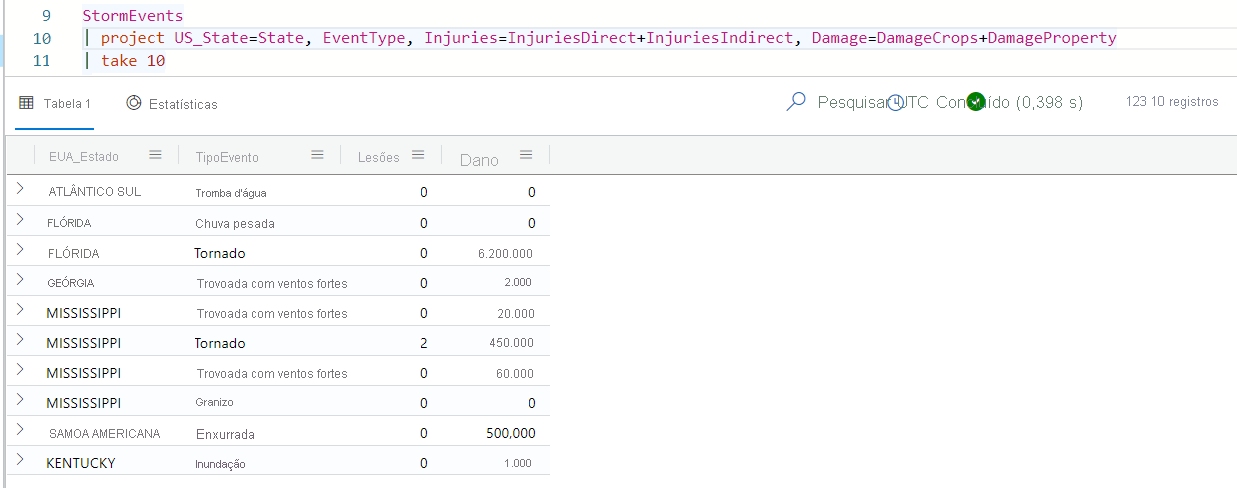
Observe que a coluna Estado foi renomeada para US_State. A coluna Lesões é nova e foi calculada como a soma de LesõesDiretas e Lesões Indiretas. A coluna Damage também é nova e foi calculada como a soma de DamageCrops e DamageProperty.
Utilize o project-away operador
E se você quiser remover algumas colunas selecionadas? Para esta exploração, você não tem nenhum uso para os IDs atribuídos a cada episódio e evento. Você pode remover colunas específicas usando o project-away operador , que indica quais colunas devem ser removidas enquanto deixam todas as colunas restantes. Você também pode usar um curinga, como | project-away *Id, para remover todas as colunas que terminam em Id.
Execute a seguinte consulta:
StormEvents | project-away EpisodeId, EventId | take 10Verifique os seus resultados. Lembre-se de que as colunas EpisodeId e EventId estavam entre as colunas EndTime e State . Qual dessas colunas você vê na saída?